İlan
Windows 10 bakımı değişti. Bunun sizin için anlamı nedir? Windows Update, popüler olmayan bir şov olsa da farklı bir şekilde çalışırken Kurtarma ve Güvenlik'te iyileştirmeler anlamına gelir. Gizlilik ayarları Windows 10'un Gizlilik Sorunları Hakkında Bilmeniz Gereken Her ŞeyWindows 10'un kullanıcıların bilmesi gereken bazı sorunları olsa da, birçok iddia orantısızdır. Windows 10'un gizlilik sorunları hakkında bilmeniz gereken her şey için kılavuzumuz. Daha fazla oku ayrıca büyük (ayrıca büyük ölçüde popüler olmayan Windows 10 İzliyor: Endişelenmeli misiniz?Piyasaya sürülmesinden bu yana, Windows 10, kullanıcı gizliliği ile ilgili söylentiler tarafından desteklendi. Bunlardan bazıları doğrudur, bazıları ise efsanedir. Peki Windows 10 gerçekten mahremiyetin neresinde duruyor? Daha fazla oku ) sisteminiz üzerinde daha fazla kontrol sağlamak için yenilemek, yani oynamak için birkaç yeni ayar var.
Değişiklikleri ayrıntılı olarak inceleyelim.
Windows güncelleme
Microsoft, yeni, biraz agresif Windows Update sistemi
Windows 10'daki Zorunlu Güncellemelerin Artıları ve EksileriWindows 10'da güncellemeler değişecek. Şu anda seçim yapabilir ve seçebilirsiniz. Ancak Windows 10, güncellemeleri size zorlar. Gelişmiş güvenlik gibi avantajları vardır, ancak yanlış da olabilir. Daha ne... Daha fazla oku herkesi her zaman güncel tutmayı hedefliyor. Bu bir güvenlik ustasıdır ve şüphesiz güvenlik sorunlarının ortak yükünü hafifletecektir, ancak birçoğu şimdi Redmond tarafından ölçülen diktatör stiline karşı çıkıyor.“Bazı Windows 10 sürümleri, yükseltmeleri PC'nize ertelemenizi sağlar. Yükseltmeleri ertelediğinizde, yeni Windows özellikleri birkaç ay boyunca indirilmez veya yüklenmez. Yükseltmelerin ertelenmesi güvenlik güncellemelerini etkilemez. Yükseltmelerin ertelenmesinin, en son Windows özelliklerini kullanıma sunulduğunda almanızı engelleyeceğini unutmayın. ”
Windows Update artık tam otomatik Windows 10'da Otomatik Uygulama Güncelleştirmeleri Nasıl KapatılırSistem güncellemelerinin devre dışı bırakılması önerilmez. Ancak gerekiyorsa, Windows 10'da nasıl yapacağınız aşağıda açıklanmıştır. Daha fazla oku , sisteminizdeki toplu güncellemeler dalgasından sonra dalgası açığa çıkarır. Windows'un önceki sürümlerinden farklı olarak, tek tek güncelleştirmeleri seçme veya erteleme seçeneğiniz yoktur. Bu, özellikler, güvenlik, sürücüler, yamalar, düzeltmeler, tanımlar ve daha fazlasının otomatik olarak yükleneceği anlamına gelir.
Windows 10 Pro, Enterprise ve Education kullanıcıları özellik güncellemelerinin yüklenmesini erteleyebilir, ancak güvenlik güncellemeleri gelgit gibi gelmeye devam edecektir. Bununla birlikte, erteleme özelliğini hala etkinleştirmeniz gerekiyor. Şuraya git: Ayarlar> Güncelleme ve Güvenlik> Windows Update> Gelişmiş Seçenekler. Aşağıdaki resme göre erteleme seçeneğini tespit edersiniz.

Seçenek mevcutsa, güncellemeler sekiz aya kadar ertelenebilir; bu süreden sonra Windows 10 ücret alacak ve gerekli güncellemeleri yüklemeye zorlayacaktır. Biraz kurnaz ve biraz tahriş edici baskı yönteminde, Windows 10 güvenlik güncellemelerini yavaşlatacak ve sisteminizi tamamen korunacak şekilde tamamen güncellemenizi gerektirecektir. Hafif kurnazlık diyorum; düpedüz arsız.
Pro: Daha fazla koruma, birleşik geliştirme, cihazlar arasında nispeten sorunsuz deneyim
con: Azalan esneklik, yedek güncellemeler potansiyeli, ölçülü bağlantılar kullanma raporları, sistem kontrolü kaybı
Ölçülü Bağlantılar
Kısaca, Windows 10'un ölçülü bir bağlantı kullanırken güncellemeleri indirmediğinden ve yüklemediğinden nasıl emin olacağınızı göstereceğim. İlk olarak, "ölçülü" olarak işaretlemek istediğiniz ağa bağlanın. Ayarlar> Ağ ve İnternet> WiFi. Şebeke listelerinin en altına gidin ve Gelişmiş Seçenekler. Ölçülü Bağlantı seçeneğini sayfanın yarısında tespit edersiniz. Bu yalnızca kullandığınız bağlantı için geçerlidir ve sistem çapında değildir.

Ancak, bir Yanıt Masası sohbet oturumunda bir Microsoft uzmanı, ölçüm modunun tüm sistem güncellemelerini tutarlı bir şekilde engellemenize izin vereceğini doğruladı. Bunu yapmak isteyip istemediğiniz size bağlıdır, ancak seçenek oradadır.
Dallar
Şu anda kullanılabilen farklı Windows Update dallarıyla ilgili bir son notum var. Farklı şubeler, farklı Windows 10 kurulumlarına sunulur ve farklı frekanslarda güncelleme sunar. Microsoft her dalı güvenlik güncelleştirmeleriyle destekleyecektir, ancak belirli kullanıcılar için özellik güncelleştirmelerinin ertelenmesine izin verir:
- Mevcut Şube: Current Branch, Windows 10'un standart sürümüdür. Aksi halde size bilgi verilmediyse, Mevcut Şube'yi çalıştırıyorsunuz demektir. Windows 10 Ev Bilgisayarları yalnızca bu dalda olabilir.
- Şimdiki İş Kolları: Şimdiki İş Şube, Şimdiki Şube ile benzerdir, ancak test ve yama için izin yükseltmeleri sekiz aya kadar ertelenebilir. Windows 10 Pro, Enterprise ve Education kullanıcıları, daha önce belirtilen erteleme yöntemini izleyerek bu şubeye erişebilir.
- Uzun Süreli Servis Şubesi: Uzun Vadeli Servis Şubesi, ciddi BT güncellemelerine ihtiyaç duyan büyük BT operasyonlarına sahip işletmeler için tasarlanmıştır. Bu şube, güvenlik güncelleştirmeleri ve yalnızca güvenlik güncelleştirmeleri alır ve özellik güncelleştirmesi gerektirmeyen profesyonel kurulumlar için mükemmel kılar. Bu dal yalnızca Windows 10'un Enterprise ve Education sürümlerinde ve genellikle yalnızca toplu lisans satın alanlarda kullanılabilir.
Sıfırlama ve Kurtarma
Ayrıca bir Windows 10 makeover almak Sıfırlama ve Kurtarma seçenekleri Windows 10'u Fabrika Ayarlarına Sıfırlama veya Sistem Geri Yükleme Nasıl KullanılırSistem Geri Yükleme ve Fabrika Sıfırlaması'nın herhangi bir Windows 10 felaketinden kurtulmanıza ve sisteminizi kurtarmanıza nasıl yardımcı olabileceğini öğrenin. Daha fazla oku . Windows 8, This Bu bilgisayarı yenile ’ve this Bu bilgisayarı sıfırla’ seçenekleri Windows'u Yenilemeli, Sıfırlamalı, Geri Yüklemeli veya Yeniden Yüklemeli misiniz?Hiç kişisel verilerinizi kaybetmeden Windows 7'yi sıfırlamak istediniz mi? Fabrika ayarlarına sıfırlama ve yeniden yükleme arasında zordu. Windows 8'den bu yana iki yeni seçeneğimiz var: Yenile ve Sıfırla. Hangisi doğrudur... Daha fazla oku . Bu, tek bir “Sıfırla” seçeneğine indirilmiştir. Başka bir büyük değişiklikte, Windows 10'da daha küçük depolama alanına sahip cihazlarda yer açmak için Kurtarma Bölümü yoktur. Bu açık bir endişe olsa da, kullanabileceğiniz seçenekler meli kritik bir arıza durumunda iyi yönlendirmek.

Sıfırlama, bakım programınızın merkezi bir özelliği olmasına rağmen artık yalnızca Sistem Görüntüsü yedeklemelerine güvenmeniz gerekmediği anlamına gelir. Sıfırlama özelliğini bulmak için Ayarlar> Güncelleme ve Güvenlik> Kurtarma> Başlarken. Tıklama Başlamak aralarından seçim yapabilmenizi sağlar Dosyalarımı Sakla veya Her Şeyi Kaldır, birincisi "yenileme" sistemi gerçekleştirdiğinde ve ikincisi tam bir temizlik Bilgisayarınızı Neden Fabrika Ayarlarına Geri Yüklemiyorsunuz?Fabrika ayarlarına sıfırlama, sisteminizin orijinal olarak geldiği bloatware'i geri yükler. Sisteminizi tartar ve buna katlanmak zorunda kalmamalısınız. Size nasıl önleneceğinizi gösteriyoruz. Daha fazla oku , güvenli bir sürücü silme aracı ile tamamlanır. Windows 10 cihazınızı istediğiniz zaman satmaya karar verirseniz ikinci seçeneği kullanın.
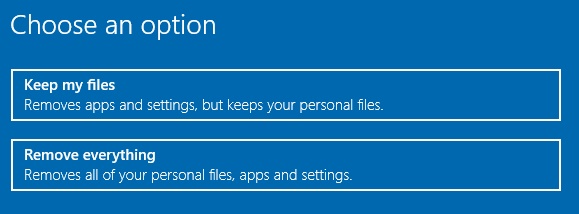
Sistem Geri Yükleme
Sistem Geri Yükleme çok fazla değişmedi, sadece sisteminizin sizi kurtaracak yedekleri yaptığından emin olun. Sistem Koruması'nın açık olduğunu kontrol edelim.
Şuraya gidin: Kontrol Paneli Başlat menüsüne sağ tıklayarak. Şimdi, Kurtarma, bunu takiben Kurtarma> Sistem Geri Yüklemeyi Yapılandır> Yapılandır> Sistem Korumasını Aç. Bu da yazarak sağlanabilir bir geri yükleme noktası oluştur yazın.

Sistem Geri Yükleme Noktası kullanmak için Gelişmiş Başlangıç seçeneklerine erişmeniz gerekir. Şuraya git: Ayarlar> Güncelleme ve Güvenlik> Kurtarma. Burada, Gelişmiş Başlangıç seçeneğini göreceksiniz. seçmek Şimdi yeniden başlat. Gelişmiş Başlangıç tuşu basılı tutularak da etkinleştirilebilir. Vardiya basarken Tekrar başlat Başlat menüsünde.
Yeniden başlattıktan sonra bir geri yükleme noktası kullanabilir, belirli bir sistem görüntüsü kullanabilir, otomatik onarım özelliğini kullanabilir veya Komut İstemi'ne erişin Bilmeniz Gereken 15 Windows Komut İstemi (CMD) KomutuKomut istemi hala güçlü bir Windows aracıdır. İşte her Windows kullanıcısının bilmesi gereken en yararlı CMD komutları. Daha fazla oku . Tüm seçenekler sizindir!
Kurtarma Sürücüsü Oluşturma
Daha önce de belirttiğimiz gibi, Windows 10 artık içermiyor özel bir kurtarma bölümü Windows 8'de Silinmiş Kurtarma Bölümünü Geri YüklemeO zaman, ekstra depolama alanı çok cazip olmalıydı. Ama şimdi bir kurtarma bölümüne ihtiyacınız var. Size nasıl geri yükleyeceğinizi göstereceğiz. Daha fazla oku bu nedenle, en zorlu koşullarda Gelişmiş Başlangıç seçeneklerine erişmenizi sağlayacak bir yedekleme sürücüsüne sahip olmak her zamankinden daha önemlidir.
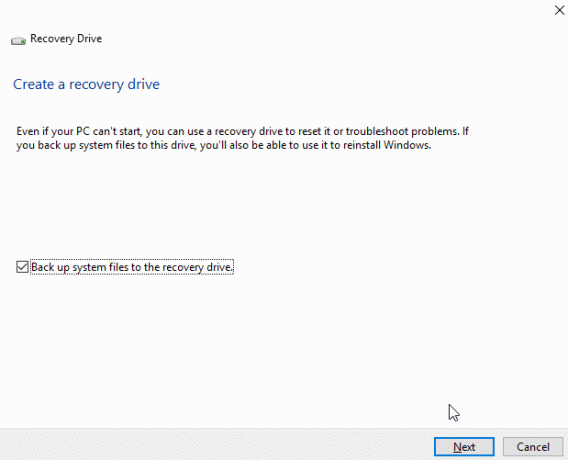
tip Kurtarma Sürücüsü arama çubuğunuza ekleyin. En iyi eşleşme Kurtarma Sürücüsü Oluşturma. Bunu seçin ve yeterli alana sahip bir sürücünüz olduğundan emin olarak ekrandaki talimatları izleyin.
Windows 10 Kutusunun Dışında
Microsoft, sistem bakımı söz konusu olduğunda her şeyi düşünmüş olabilir, ancak bu, sisteminizi başka şekillerde tutmaya çalışmamanız gerektiği anlamına gelmez. Şaşırtıcı bir ücretsiz Windows yazılımı listesi için, Tina’nın büyük listesinden başka Windows Bilgisayarınız İçin En İyi PC YazılımıWindows bilgisayarınız için en iyi PC yazılımını mı istiyorsunuz? Büyük listemiz tüm ihtiyaçlar için en iyi ve en güvenli programları toplar. Daha fazla oku , Antivirüs'ten Resim Görüntüleyicilere, İndirme Araçlarına kadar her şeyi kapsar.
Bakım açısından, aşağıdaki mutlak sistem gereksinimlerini almak istersiniz.
En iyi sistem bakım araçlarından biri. Önemsiz, tarayıcı güvenliği, başlangıç yönetimi ve daha pek çok şeyi temizlemek için kullanılabilir. A hemen hemen her sistemde olmalıdır.

Yazılım Güncelleme İzleyicisi veya SUMo, yüklü yazılımınızı, güncellemeleri izlemeyi ve varsa indirmeyi izler. Size zaman kazandırır ve rahatsız edici güncelleme mesajlarını masaüstünüzden tutar. Emin ol düşüş ve seçimi bırak varsayılan ayarlar ve yüklemenin sizi zorlamaya çalıştığı diğer yazılım veya anketler: değilse kötü bir zaman.
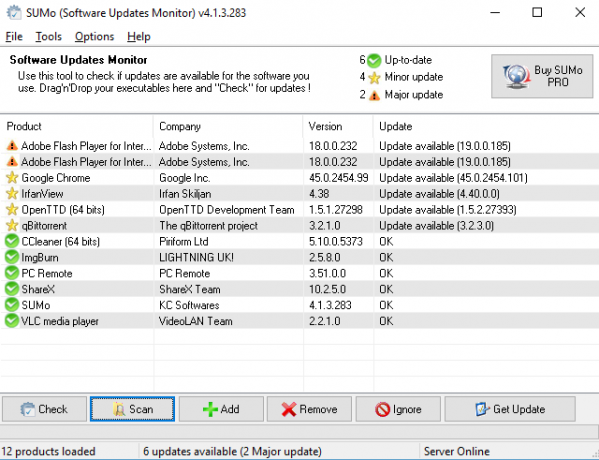
TreeSize, gereksiz yere yer kaplayan dosyaları bulmak için dizinlerinizi taramak için kullanabileceğiniz güçlü ve esnek bir disk yönetim aracıdır.
IOBit Uninstaller, tanıdığınız Program Ekle veya Kaldır listesinin, kolay tek tıklamayla toplu kaldırma, nadiren kullanılan programların listesi ve diğer Windows özelliklerine erişim Kayıt. IOBit Uninstaller, ana uygulama kaldırıldıktan sonra kalan dosya ve klasörleri süpürerek programın tamamını kaldırma konusunda gurur duyar.
Glary Utilities 5 bir dizi yararlı bakım aracı içerir: disk temizleme, kısayol düzelticileri, içerik menüsü yönetimi, birleştiriciler ve daha fazlası. Bununla birlikte, aynı zamanda bazı yılan yağı uygulamaları içerir. kayıt defteri temizleyici Hype'a İnanmayın: Kayıt Defteri Temizleyicileri Windows'u Daha Hızlı YapmazBilgisayarınızın sorunsuz çalışmasının yanı sıra yavaşladığında nasıl düzeltileceği konusunda çok fazla tavsiye verilmiştir. Yazılı bir Hız Kılavuzu kılavuzu bile yayınladık ... Daha fazla oku . Genel olarak, kullanışlı bir araç.
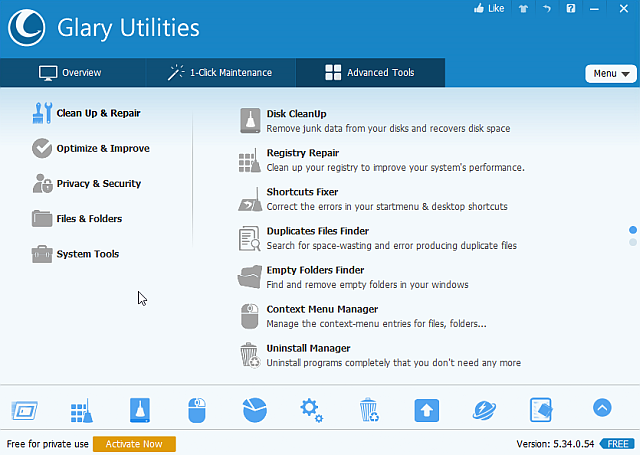
Her zamanki gibi, üçüncü taraf araçlarını kullanırken, yükleyiciye neyin dahil olduğuna dikkat edin. Birçok şirket özellikle ambalajlamaya başvurdu irksome malware-esq uygulamaları 4 Can Sıkıcı Tarayıcı Araç Çubukları ve Bunlardan Nasıl KurtulunurTarayıcı araç çubukları gitmiyor gibi görünüyor. Bazı yaygın sıkıntılara bakalım ve bunları nasıl kaldıracağımızı ayrıntılandıralım. Daha fazla oku . Kullanmanızı öneririz Unchecky Kendinize ekstra bir savunma hattı vermek için.
Windows 10 Bakım Toplantısı
Windows 10 ve yeni bakım özellikleri ile ilgili hemen hemen her şeyi ele aldık. Ama yine de gelecek başka özellikler var. Microsoft'un kötü amaçlı yazılımdan koruma yazılımınız, uygulamalarınız ve hizmetleriniz arasında açık iletişim hatlarını etkinleştirmek için bir Antimalware Tarama Arabirimi içerdiğini biliyor muydunuz?
Microsoft, Windows 10'u olabildiğince güvenli ve erişilebilir hale getirmeye çalıştı ve gördüğümüz gibi bir dizi değişiklik getirdi. Elbette, hiçbir şirket her şey doğru, ancak yol boyunca birkaç şüpheli çağrı da yapıldı. Eğer her şey gerçekten, gerçekten başarısız olursa, her zaman Hiren’in Windows Sistem Geri Yükleme için En İyi 5 Kurtarma ve Kurtarma Diskiİşte, önyükleme yapmasa bile onarım ve yedekleme yapmak için bilgisayarınıza erişmenize yardımcı olacak en iyi Windows kurtarma diskleri. Daha fazla oku .
Yeni Windows 10 bakım araçları serisinden memnun musunuz? Yoksa 3. taraf uygulamalarına mı bağlı kalacaksınız? Haydi ne düşündüğünü söyle!
Gavin, MUO'nun kıdemli yazarıdır. Ayrıca MakeUseOf'un kripto odaklı kardeş sitesi Blocks Decoded için Editör ve SEO Yöneticisi. Devon'un tepelerinden ve on yıllık profesyonel yazma deneyiminden yağmalanan Dijital Sanat Uygulamaları ile BA (Hons) Çağdaş Yazısı var. Bol miktarda çay içiyor.